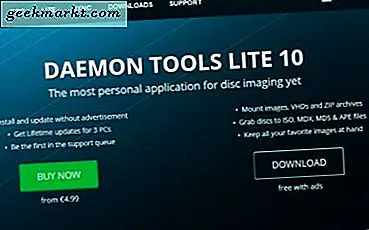
Dodo'nun yoluna giden fiziksel diskler sayesinde, artık her şey internetten doğrudan cihazınıza indiriliyor. Çoğunlukla, bu yüklemeler uygun program tarafından ele alınmaktadır. Bazen anında kullanılamayan .bin dosyaları olarak gelirler. Onlardan faydalanmak için bu BIN dosyasını bir ISO'ya dönüştürmeniz gerekir. İşte nasıl.
Bir .bin dosyası nedir? .Bin son eki içeren bir BIN dosyası ikili bir dosyadır. Bu genellikle orijinal dosyanın bayt kopyası için orijinal bir diskin veya dosyanın bir kopyası gibi bir ham bayttır. Her bit ve her bayt orijinaliyle aynı yerde. Daha karmaşık programlar ve hatta bazı oyunlar için, bunlar .bin dosyaları olarak indirilip daha sonra dönüştürülebilir.
Bir ISO dosyası farklıdır. Doğrudan bir CD veya DVD'ye yazılabilen veya Daemon Tools gibi bir sanal disk sürücüsüyle kullanılabilen bir disk görüntüsüdür. Yine de ikili veri içerir, ancak biçimlendirilmiş oyunların veya programların DVD'leri gibi önyüklenebilir bir ortam olarak kullanılabilmesi için biçimlendirilir.
Bir BIN dosyasını bir ISO'ya dönüştürme
Bir BIN dosyası indirirseniz ve programın yüklenecek bir işleyicisi yoksa, onu bir ISO'ya dönüştürmeniz gerekir. DVD çaları taklit etmek için bir diske yazabilir veya Daemon Tools gibi bir şey kullanabilirsiniz. Dönüştürmeyi gerçekleştirmek için kullanabileceğiniz bir dizi ücretsiz araç vardır. Burada birkaç iyi şeyi listeleyeceğim.

CDBurnerXP
Adından da anlaşılacağı gibi, CDBurnerXP bir süredir olmuştur. Öncelikle DVD yazabilen ve bir .bin dosyasını bir .iso dosyasına dönüştürebilen ve yakabilen bir CD yazma yazılımıdır. Bunu fiziksel ortama yazmak zorunda kalmazsınız, .iso oluşturmak için CDBurnerXP'yi kullanabilir ve daha sonra isterseniz bunu hemen kullanabilirsiniz.
İndirme ücretsizdir, iyi çalışır ve çok sezgiseldir. Tek yapmanız gereken, dönüştürmek için kaynak dosyayı seçmek, bir çıktı seçmek ve daha sonra aracın çalışmasını sağlamaktır. Dosyaları dönüştürmek zorunda olduğumda bunu kullanıyorum.

WinISO
WinISO bir BIN dosyasını bir ISO'ya dönüştürecek başka bir ücretsiz uygulama. CDBurnerXP gibi, kullanımı basit ve küçük bir yüklemedir. Yükler, bu dosyalar için dosya işleyici olarak kendini ayarlar ve daha sonra bir kaynak ve hedef dosya ve format seçmenizi sağlar. Görünüş sadece diğer uygulama gibi biraz tarihli ama işi bitirir. Dönüştürebilir ve yakabilir ya da sadece dönüştürebilirsiniz, tamamen size kalmış.
CDBurnerXP temyiz etmezse, WinISO da iyi çalışmalıdır.

WinBin2ISO
WinBin2ISO çok tarihli bir seyir programıdır, ancak kusursuz çalışır. BIN'i ISO'ya dönüştürmek için kısa çalışma yapmak ve bunu iyi yapmak için sıfırdan tasarlanmıştır. İndirme küçüktür ve birkaç saniye içinde yüklenir. UI çok basittir ve sadece kaynak ve hedef dosyaları seçmenizi ve dönüştürmenizi söylemenizi gerektirir.
Çalışırken küçük ve neredeyse görünmez bir şey istiyorsanız, WinBin2ISO iyi bir bahis.

AnyToISO
AnyToISO, .iso görüntüleri oluşturmak için bir dizi girdi dosyası türüyle çalışan başka bir bin dosya dönüştürücüsüdür. Ücretsiz ve premium bir sürümü var ancak ara sıra kullanım için, ücretsiz sürümü yeterli. Arayüz bu diğerlerine benzer, basit ve noktaya. Bir kaynak ve bir hedef seçin, dosya tercihlerini ayarlayın ve çalışacak şekilde ayarlayın. Süreç nispeten hızlıdır ve program çok fazla kaynak göstermez.
Premium özelliklere gerçekten ihtiyacınız olmadıkça ücretsiz indirmeyi seçtiğinizden emin olun.

AnyBurn
AnyBurn ayrıca bir yanma yazılımı olarak tasarlandı ancak bir BIN dosyasını bir ISO'ya dönüştürebiliyordu. Ayrıca bu listedeki diğerleri gibi, eski görünüyor ve süper basit bir kullanıcı arayüzü var ama yine de herhangi bir sorun olmadan yapılan iş alır. Araç ücretsiz ve yakın zamanda güncellendi, bu yüzden bu diğerleri için söylenenden daha fazla olan mevcut.
Kullanıcı arayüzü basittir, ISO görüntüsüne dönüştürmeyi seçer, kaynağı ve hedefi seçer ve aracın iş ile devam etmesine izin verir.
ISO resminizle daha sonra ne yapılmalı?
ISO görüntüsünü aldıktan sonra iki seçeneğiniz vardır. Boyutu bağlı olarak CD veya DVD'ye yazabilir veya sanal optik sürücü kullanarak bağlayabilirsiniz. Artık optik sürücüye sahip olmadığım için ikinciyi tercih etme eğilimindeyim. Bilgisayarımdaki sürücüyü oluşturmak için Daemon Tools Lite kullanıyorum. Diğer programlar var ama benim için her zaman iyi çalıştığı için bunu kullanıyorum.
Ücretsiz bir sürümü, Daemon Tools Lite ve ücretli bir sürümü var. Çoğu amaç için ücretsiz sürüm fazlasıyla yeterlidir. Dosyayı indirin, kurun, sanal sürücüleri kurmanıza izin verin ve siz gidin. Yüklendikten sonra yeni ISO'nuzu seçin, sağ tıklayın ve Birlikte aç'ı seçin. Listeden Daemon Tools'u seçin ve gerçek bir optik disk gibi monte edilecektir.







